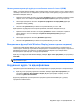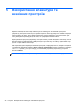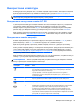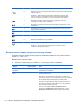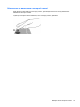User Guide - Windows 7
Використання клавіатури
Клавіатура дає змогу вводити текст, а клавіші операцій і гарячі клавіші – виконувати спеціальні
функції. Додаткові відомості про клавіші на клавіатурі див. у розділі
Клавіші на сторінці 15.
ПРИМІТКА. Залежно від країни або регіону, клавіші та функції клавіатури на вашому
комп’ютері можуть відрізнятись від розглянутих у цьому розділі.
Використання сполучення клавіш ALT GR
У деяких країнах клавіатури оснащені клавішею ALT GR, яка використовується у спеціальних
сполученнях клавіш. Щоб ввести символ рупії на клавіатурі, яка містить цю клавішу,
використовуйте сполучення клавіш alt gr+4. На клавіатурах, які використовуються в окремих
регіонах Індії, для введення символу рупії використовується сполучення клавіш ctrl+shift+4.
Щоб отримати додаткову інформацію щодо сполучень із
клавішею ALT GR, перейдіть на веб-
сайт Microsoft Office,
http://www.office.microsoft.com, та виконайте пошук за текстом "ALT GR".
Використання клавіш операцій
Клавіші операцій виконують призначені їм функції. Піктограми на клавішах f1 – f4, f5 (лише в
деяких моделях), а також f6 – f12 позначають функції, які ці клавіші виконують.
Щоб застосувати функцію, призначену клавіші операцій, натисніть і утримуйте цю клавішу.
Роботу клавіш операцій увімкнуто в заводських налаштуваннях. Цю функцію можна вимкнути в
утиліті Setup Utility (BIOS). Інструкції з
відкривання утиліти Setup Utility (BIOS) див. у розділі
Утиліти Setup Utility (BIOS) і System Diagnostics на сторінці 68, а потім дотримуйтесь вказівок,
наведених у нижній частині екрана.
Щоб активувати дію функціональної клавіші після того, як її було вимкнено, потрібно натиснути
клавішу fn у сполученні з відповідною функціональною клавішею.
ПОПЕРЕДЖЕННЯ. Зміни в програмі Setup Utility потрібно вносити дуже обережно. Помилки
можуть перешкодити належній роботі комп’ютера.
Піктограма Клавіша Опис
f1 Відкриває розділ "Довідка та технічна підтримка", у якому міститься інформація
про операційну систему Windows і комп’ютер, а також відповіді на запитання,
підручники й оновлення для комп’ютера.
У розділі "Довідка та технічна підтримка" також містяться інструменти
автоматичного усунення несправностей і відомості про те, як зв’язатися зі
службою підтримки.
f2 Під час утримання цієї клавіші яскравість екрана поступово зменшується.
f3 Під час утримання цієї клавіші яскравість екрана поступово збільшується.
f4 Перемикання зображення екрана між пристроями відображення, підключеними
до системи. Наприклад, якщо до комп’ютера підключено монітор, після
натискання цієї клавіші зображення на екрані комп’ютера відобразиться на
моніторі й відображатиметься на екрані комп’ютера й на моніторі одночасно.
За допомогою клавіші операцій можна також перемикати зображення між іншими
пристроями, які отримують відеосигнал
із комп’ютера.
Використання клавіатури 33